This is an old revision of the document!
Table of Contents
X2go
X2go é uma ferramenta para acesso remoto gráfico a partir do SSH.
Instalação Windows
Baixar na página do X2go o executável de mswin e proceder com a instalação.
Instalação Linux
Usar o gerenciador de pacotes.
No Debian: apt install x2goclient.
Instalação Mac
Baixar na página do X2go o executável compatível com a versão do OS desejado e proceder com a instalação.
Precisa, também, instalar o XQuartz, pois o Mac OS não vem mais com X server.
Mais informações sobre instalação aqui: https://wiki.x2go.org/doku.php/doc:installation:x2goclient
Usando o X2go
Depois de abrir o X2go pela primeira vez, ele sugerirá configurar uma nova Session. Caso não o fizer, basta acessar o menu Session, na parte superior da janela do X2go, e clicar em New session. Feito isso, basta preencher os seguintes campos:
- Host: O endereço do servidor de destino (por exemplo
brucutuiv.ime.usp.br). - Login: Seu login na Rede IME.
- Session Type: Aqui é necessário escolher a opção Single application e preencher o campo Command com o caminho completo do comando a ser executado. Alguns exemplos:
/usr/bin/rstudio/opt/bin/xmaple
Abaixo um exemplo de sessão configurada para executar o RStudio:
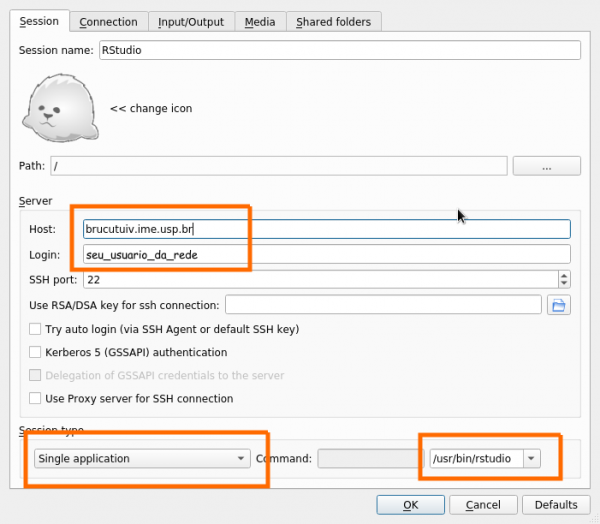
Configurada a sessão, basta fazer o acesso. Para isso clique quadrinho que aparecerá na janela do X2go parecido com o abaixo:
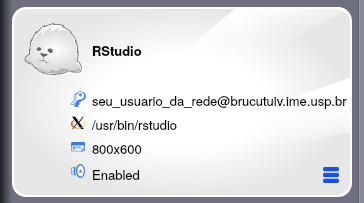
Se quiser mudar o tamanho da janela basta clicar sobre o 800×600 no quadrinho.
